Eres no se puede guardar la configuración en el panel de control de NVIDIA en Windows? Si tiene una tarjeta gráfica NVIDIA, el Panel de control de NVIDIA está instalado en su PC. Le permite administrar y controlar las configuraciones del controlador de gráficos y otras configuraciones relacionadas con las utilidades de NVIDIA. Es una aplicación práctica, pero no está exenta de problemas y errores. Algunos usuarios de NVIDIA informaron que no pueden guardar nuevas configuraciones en el Panel de control de NVIDIA. Si bien pueden cambiar los valores, la configuración no se guardará. ¿Por qué ocurre este problema y cómo podemos deshacernos de él? Aprendamos en este post.

¿Cómo guardo la configuración del Panel de control de NVIDIA?
Para guardar la configuración de gráficos de NVIDIA, haga clic con el botón derecho en su escritorio y seleccione Panel de control de NVIDIA. Ahora, haga clic en la opción Configuración 3D y luego seleccione la opción Administrar configuración 3D. Después de eso, puede modificar las opciones de gráficos requeridas desde Configuración global y Configuración del programa. Una vez hecho esto, haga clic en el botón Aplicar para guardar la nueva configuración. Del mismo modo, también puede guardar Pantalla y otras configuraciones.
Sin embargo, algunos usuarios han informado que no pueden aplicar y guardar nuevos gráficos, pantallas y otras configuraciones de NVIDIA en su PC. Cada vez que hacen clic en el botón Aplicar, la configuración modificada no se guarda.
Este problema ocurre principalmente cuando no tiene derechos de administrador para modificar la configuración. Por lo tanto, asegúrese de tener los permisos necesarios para realizar cambios. Puede intentar iniciar sesión o iniciar el Panel de control de NVIDIA con derechos de administrador y ver si funciona.
Aparte de eso, puede haber un programa de terceros en conflicto que esté causando el problema. Si comenzó a experimentar este problema después de instalar una aplicación recientemente, puede analizar al culpable y luego deshabilitarlo/desinstalarlo para verificar si el problema desapareció.
Los controladores de gráficos obsoletos o los controladores NVIDIA dañados también pueden causar este problema.
El panel de control de NVIDIA no guarda la configuración
Si no puede guardar la configuración en el Panel de control de NVIDIA en una PC con Windows 11/10, puede usar las siguientes correcciones para resolver el problema:
- Modifique los permisos para la carpeta NVIDIA Corporation.
- Actualice su controlador de gráficos NVIDIA.
- Vuelva a instalar el controlador NVIDIA.
- Deshabilite su software antivirus temporalmente.
1] Modificar permisos para la carpeta NVIDIA Corporation
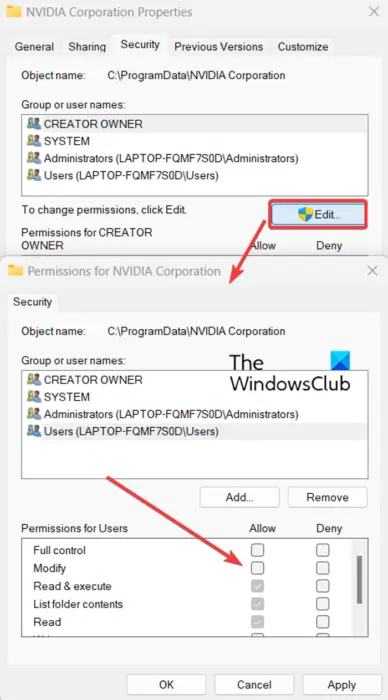
No podrá aplicar y guardar la configuración en el Panel de control de NVIDIA si no tiene los permisos necesarios para realizar cambios en la configuración de gráficos de NVIDIA. Por lo tanto, asegúrese de haber iniciado sesión en Windows con una cuenta de administrador. Si ya ha iniciado sesión con una cuenta de administrador pero el problema persiste, puede intentar cambiar los permisos de la carpeta de NVIDIA Corporation en su PC para solucionar el problema. Estos son los pasos para hacerlo:
hubo un problema al reparar esta unidad
En primer lugar, abra el Explorador de archivos con la tecla de acceso rápido Win+E y navegue hasta la siguiente ubicación: C:\ProgramData
Ahora, desplácese hacia abajo hasta la Corporación NVIDIA carpeta y haga clic derecho sobre ella. En el menú contextual que aparece, elija el Propiedades opción.
Después de eso, muévase a la Seguridad en la pestaña Propiedades y haga clic en el botón Editar.
En la ventana de diálogo abierta, seleccione su nombre de usuario y marque las casillas de verificación presentes debajo del Permitir columna.
Una vez hecho esto, presione el botón Aplicar > Aceptar para guardar los cambios y salir de la ventana Propiedades.
Ahora puede abrir el Panel de control de NVIDIA y ver si puede guardar la nueva configuración o no. Si el problema persiste, use la siguiente solución para solucionarlo.
Ver: Falta el panel de control de NVIDIA en Windows .
2] Actualice su controlador de gráficos NVIDIA
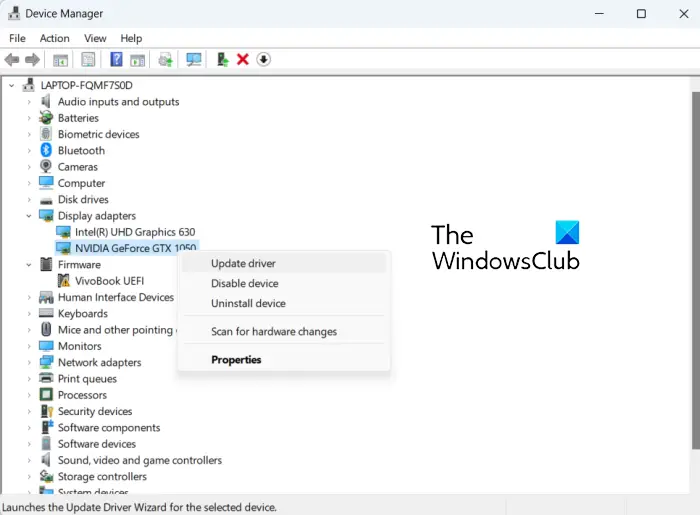
estación de acoplamiento amazon
El problema de que no puede guardar la configuración de NVIDIA puede deberse a que los controladores de la tarjeta gráfica no están actualizados. Entonces, si se aplica el escenario, puede actualizar su controlador de gráficos NVIDIA a su última versión. Puede buscar actualizaciones disponibles en la configuración de Windows. Presione Win+I para abrir Configuración, vaya a la pestaña Actualización de Windows y haga clic en Opciones avanzadas > Actualizaciones opcionales. Busque las actualizaciones del controlador de gráficos NVIDIA y descárguelas e instálelas.
Puede actualizar los controladores de NVIDIA usando el Administrador de dispositivos siguiendo los pasos a continuación:
- Primero, presione Win+R para abrir Ejecutar e ingrese devmgmt.msc en él para abrir la aplicación Administrador de dispositivos.
- Ahora, expanda el Adaptadores de pantalla categoría y haga clic derecho en su controlador NVIDIA.
- A continuación, seleccione el Actualizar controlador opción del menú contextual.
- En el siguiente mensaje, elija la opción Buscar controladores automáticamente y luego siga las instrucciones en pantalla para actualizar el controlador.
- Una vez hecho esto, reinicie su computadora y verifique si puede guardar la configuración de gráficos NVIDIA o no.
Si el problema sigue siendo el mismo, puede pasar a la siguiente solución.
Leer: La resolución personalizada de NVIDIA no es compatible con su pantalla .
3] Reinstale el controlador NVIDIA
En caso de que la actualización de su controlador de gráficos NVIDIA no ayude, existe la posibilidad de que el controlador esté dañado o dañado, por lo que está causando problemas como este. Entonces, en tales escenarios, desinstalar el controlador dañado y luego reinstalar una copia limpia en su PC lo ayudaría a solucionar el problema.
Para hacer eso, puede seguir un procedimiento similar al que hicimos en el método (2). Inicie el Administrador de dispositivos, expanda Adaptadores de pantalla, haga clic con el botón derecho en el controlador NVIDIA y seleccione la opción Desinstalar dispositivo. Luego, siga las instrucciones solicitadas y una vez que se complete la desinstalación, puede reiniciar su computadora. Windows reinstalará automáticamente el controlador NVIDIA que falta en el próximo inicio. A continuación, puede comprobar si el problema está resuelto.
Ver: Error de acceso al panel de control de NVIDIA denegado .
4] Desactive su software antivirus temporalmente
Es posible que su conjunto de antivirus sobreprotector interfiera con la aplicación NVIDIA Control y le impida guardar la configuración de NVIDIA. En la mayoría de los casos, las herramientas antivirus de terceros causan estos problemas debido a una alarma de falso positivo contra un proceso relacionado con la aplicación. Cada antivirus tiene ciertas reglas y firmas para identificar amenazas y virus en su computadora. Sin embargo, puede estar equivocado en algunos casos.
Ahora, si desea verificar lo mismo, puede desactivar temporalmente su software antivirus. Después de eso, abra el Panel de control de NVIDIA y verifique si puede guardar la configuración o no. En caso afirmativo, puede estar seguro de que fue su antivirus el que está causando este problema. En ese caso, puede resolver el problema de forma permanente al incluir en la lista blanca el Panel de control de NVIDIA a través de su antivirus.
Puede navegar a la configuración de excepción/exclusión/lista blanca de su antivirus. Por ejemplo, los usuarios de Avast pueden ir a la sección Inicio > Configuración > General > Exclusiones y agregar el Panel de control de NVIDIA aquí. Del mismo modo, puede agregarlo a Inicio > Configuración > Componentes > Escudo web > Excepciones en AVG.
Con suerte, esto ayudará.
Leer: NVIDIA Image Scaling no se muestra o no funciona en Windows .
¿Por qué el panel de control de Nvidia solo muestra la configuración 3D?
Si tú ves solo configuración 3D en el panel de control de NVIDIA , el problema puede deberse a una falla temporal en el proceso. Entonces, en ese caso, puede reiniciar el proceso del Panel de control de NVIDIA desde el Administrador de tareas. Abra el Administrador de tareas con Ctrl+Shift+Esc y seleccione la tarea Panel de control de NVIDIA en la pestaña Procesos. Después de eso, presione el botón Finalizar tarea para cerrarla y luego vuelva a iniciarla para verificar si el problema se resolvió. También puede actualizar el controlador de gráficos y desactivar la tarjeta gráfica integrada para solucionar el problema.
Ahora lee: Cómo arreglar el panel de control de NVIDIA que no se abre en Windows ?















